분수는 데이터 분석을 포함한 여러 분야에서 중요한 수학적 개념 중 하나입니다. Excel에서 분수를 정확하게 계산하고 표시하는 것은 데이터를 정확하게 나타내고 계산하는 데 도움이 됩니다. 이 안내서는 당신이 Excel에서 분수를 올바르게 계산하고 표시하는 법을 안내해줍니다. 이를 통해 당신의 데이터 표현이 명확하고 이해하기 쉽게 될 것입니다.
주요 포인트
- Excel은 자동으로 분수를 소수로 변환합니다.
- 분수를 올바르게 표시하려면 셀 서식을 조정해야 합니다.
- Excel에서 분수를 표시하는 다양한 옵션들이 있습니다.
단계별 안내
먼저 Excel을 열고 새 파일을 만듭니다. 효과적으로 분수를 사용하려면 셀 서식을 조정하는 것이 중요합니다.
예를 들어 1/4를 계산하고 싶다고 가정해봅시다. "1/4"를 셀에 입력하면 기본적으로 소수 (0,25)로 표시됩니다. 이를 변경하려면 셀 서식을 조정해야 합니다.
셀 서식 설정으로 이동하여 분수 옵션을 선택합니다. 두 자릿수 또는 세 자릿수로 표시할지 선택할 수 있습니다. 보다 간편한 표시를 위해 두 자릿수 형식을 사용하는 것을 권장합니다.

또한 Excel이 다른 분수를 어떻게 처리하는지 알아두는 것이 유용합니다. 예를 들어 "1/2"를 입력하면 Excel은 소수 (0,5)로 표시할 것입니다. 원하는 형식으로 분수를 유지하려면 이를 소수가 아니라 분수로 표시하도록 셀 서식을 사용할 수 있습니다.
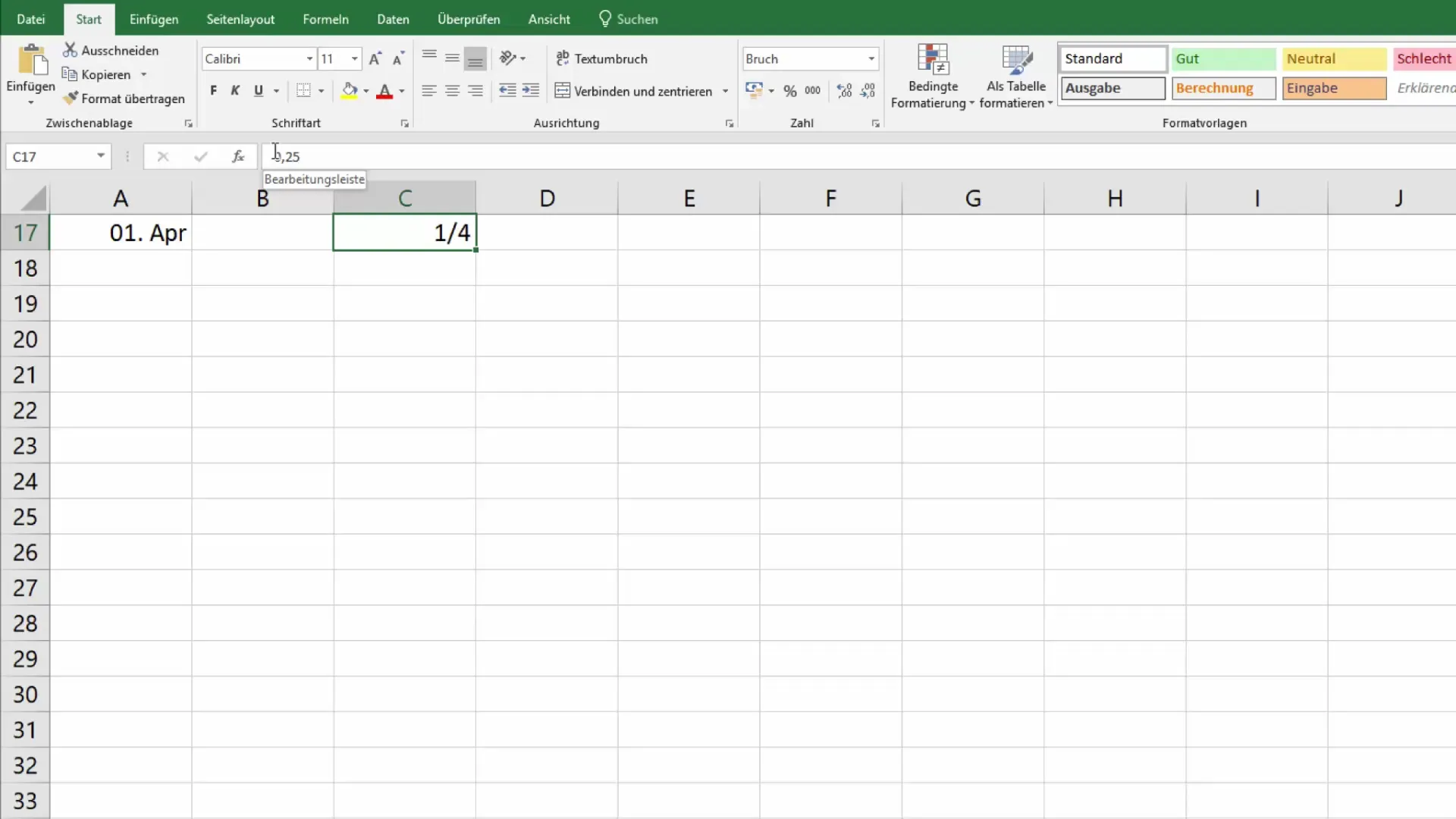
추가로 다른 분수 값을 입력할 수도 있습니다. 예를 들어 "30/100"을 입력한다고 가정해봅시다. 이 경우 Excel은 숫자를 표준 분수 형식으로 표시하려고 할 것입니다.
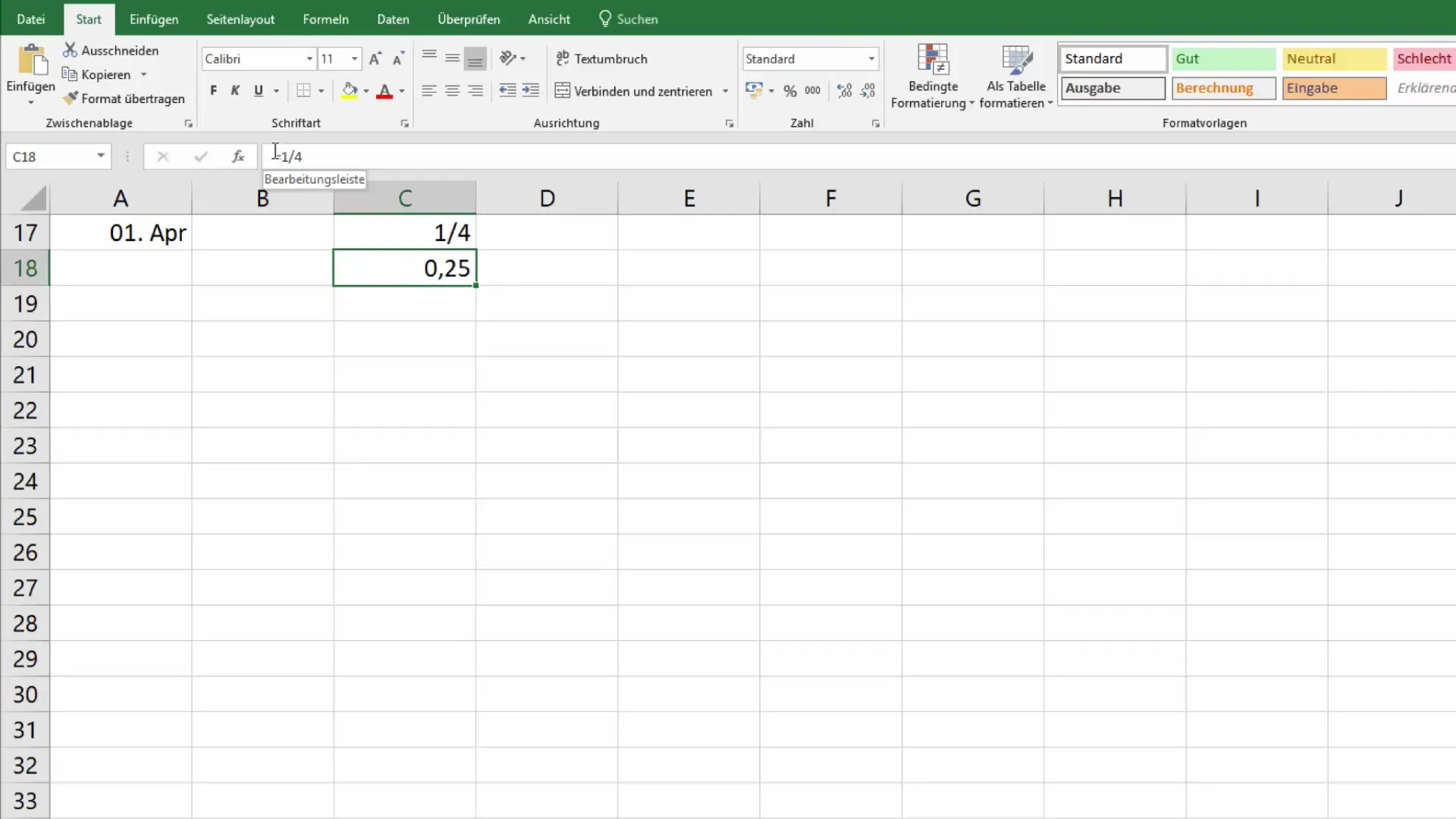
이를 변경하려면 추가 숫자 형식 선택으로 이동하고 적절한 표시 방법을 선택합니다. 이 데이터를 처리하는 빈도에 따라 셀을 백분율로 표시하도록 선택할 수도 있습니다.
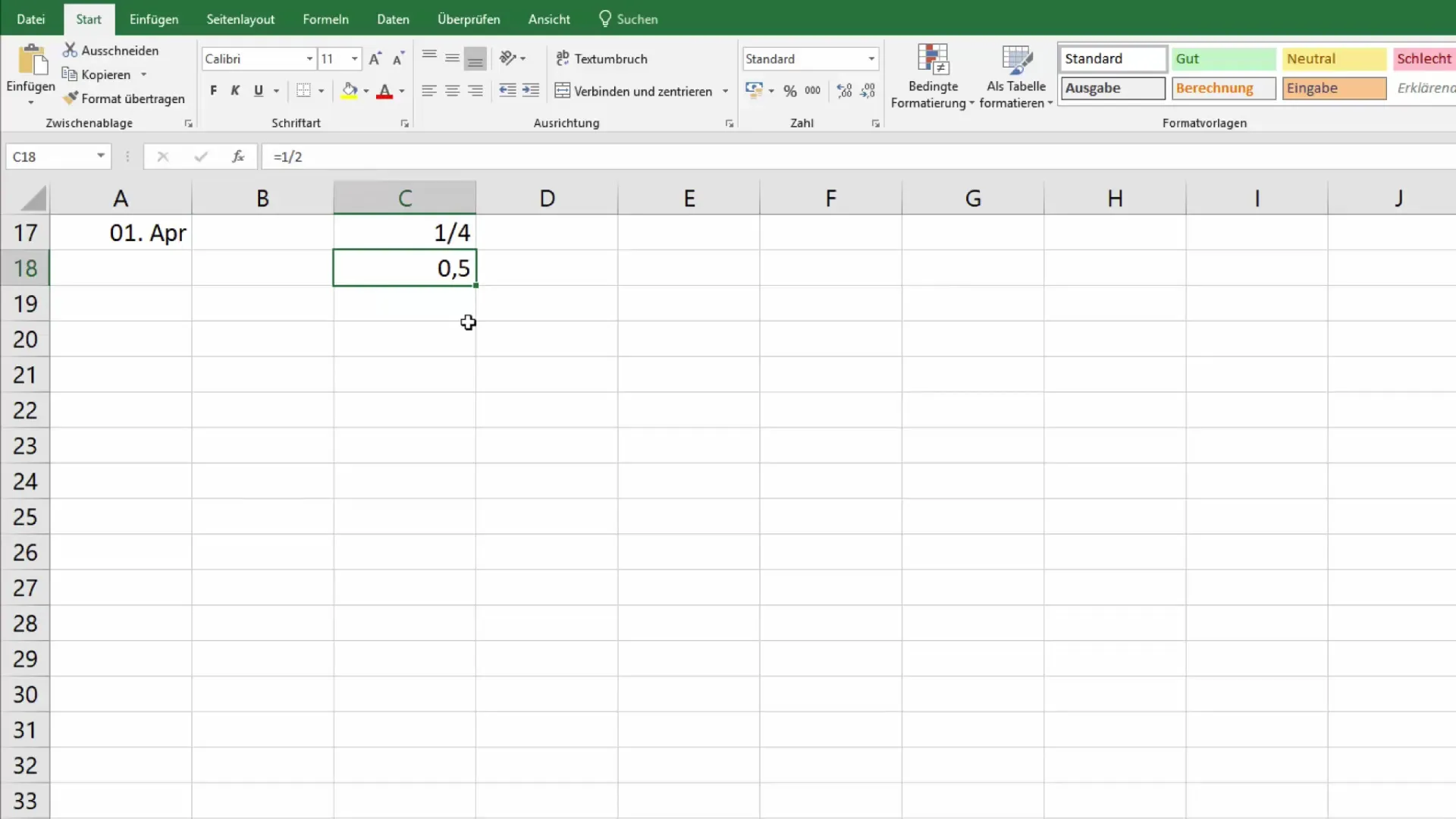
Excel의 또 다른 유용한 기능은 분수를 계산하는 기능입니다. 예를 들어 40/100과 30/100의 합을 계산하고 싶다면 해당 값들을 셀에 입력하고 적절한 분수로 서식을 지정한 뒤 합계 함수로 계산할 수 있습니다.
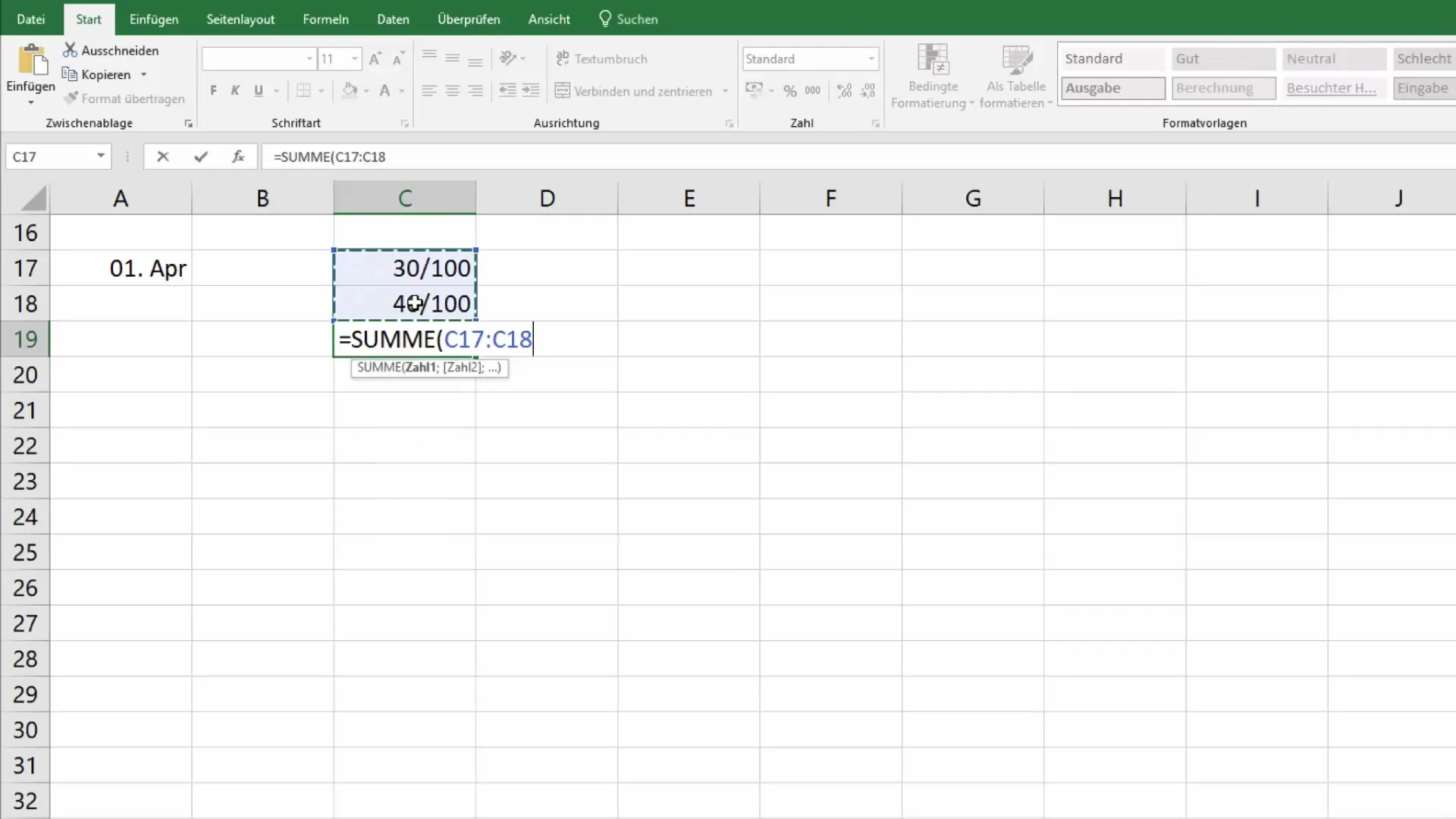
결과를 확인하면 예를 들어 70/100과 같이 올바르게 표시될 것입니다. 이러한 형식의 정확한 결합은 정보를 명확하게 표현하고 이해하고 처리하는 데 도움이 됩니다.
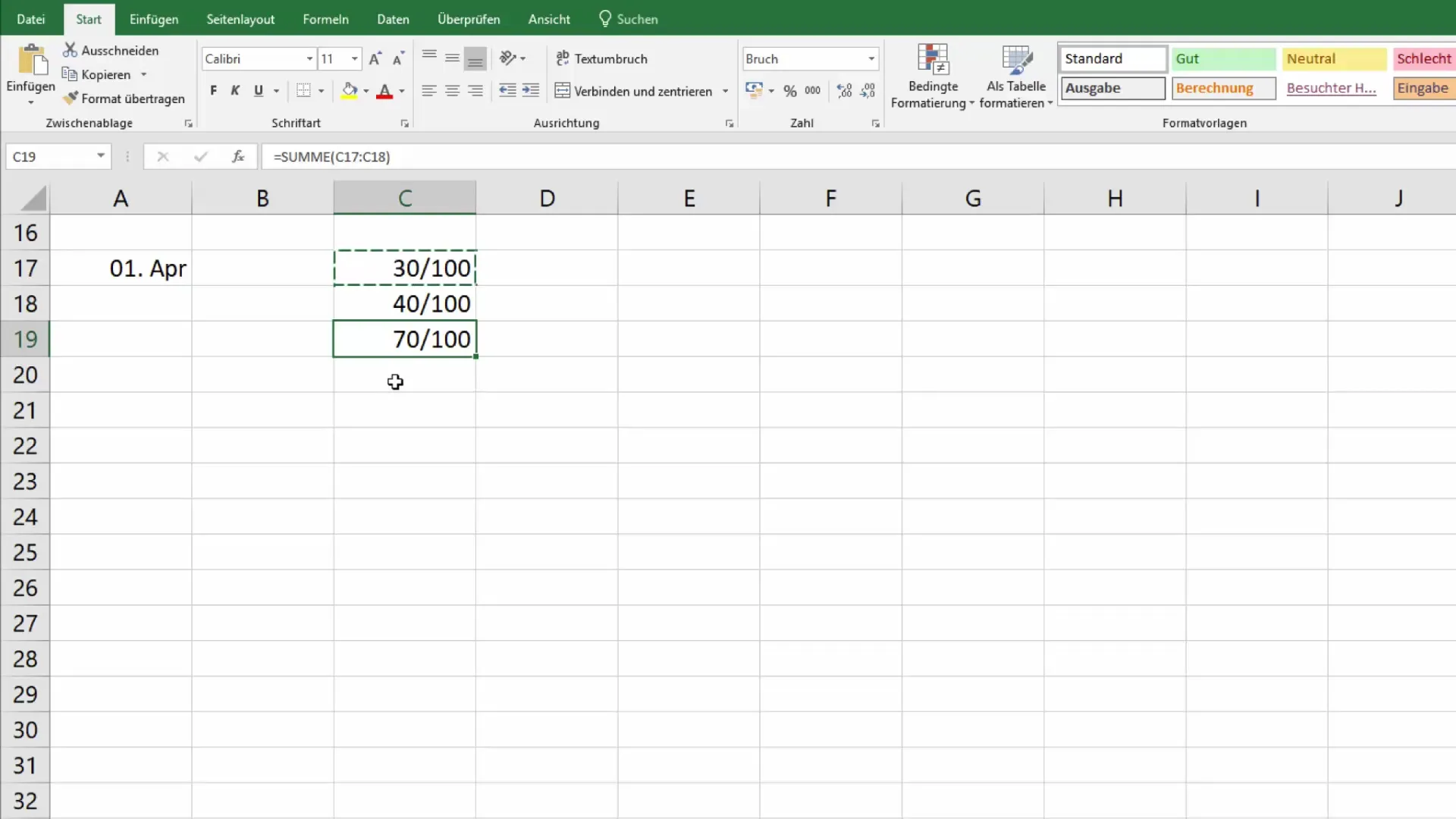
이것으로 Excel에서 분수를 사용하는 방법에 대한 내용은 충분합니다. 이제 당신은 분수를 올바르게 표시하고 처리하는 방법을 알았습니다. 추가 질문이 있으시다면 부담 갖지 마시고 댓글을 남겨주세요!
요약
Excel에서 분수를 올바르게 표시하고 계산하는 것은 정확한 데이터 분석을 수행하는 데 중요합니다. 이 안내서는 당신이 데이터를 최적으로 표현하기 위해 분수를 입력하고 서식을 조정하고 계산하는 방법을 안내했습니다.
자주 묻는 질문
Excel에 어떻게 분수를 입력하나요?예를 들어 "1/4"와 같이 분수를 직접 셀에 입력하면 됩니다.
왜 Excel이 분수를 소수로 표시하나요?Excel은 셀 서식을 조정하지 않으면 기본적으로 분수를 소수로 변환합니다.
셀 서식을 어떻게 변경하나요?셀을 마우스 오른쪽 버튼으로 클릭한 후 "셀 서식 지정" 옵션을 선택하여 원하는 분수 형식을 선택합니다.
하나의 계산에 여러 분수를 사용할 수 있나요?네, 여러 분수를 입력하고 합계 함수를 사용하여 결과를 계산할 수 있습니다.
Excel에서 분수를 표시하는 특별한 설정은 있나요?네, 요구사항에 따라 두 자릿수 또는 세 자릿수의 분수 형식 중에서 선택할 수 있습니다.


